Es posible importar asientos mediante una planilla de Excel. Para hacer esto se deben seguir los siguientes pasos:
- Ingresar a la carpeta “Asiento Manual”.
- Hacer click derecho en cualquier asiento.
- Seleccionar la acción “Generar plantilla de importación”. Esto exportará el Excel a completar para importar un asiento.
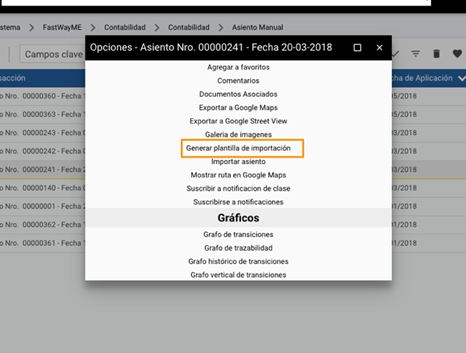
- Completar la planilla generada con los datos del asiento a importar teniendo en cuenta lo siguiente:
- El código de ejercicio se puede obtener en la carpeta “Ejercicios”.
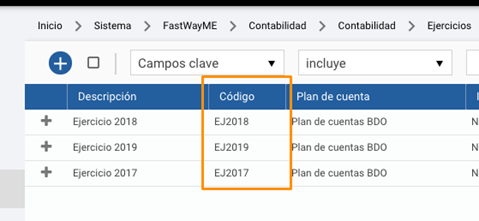
- Los tres campos de cabecera (código de ejercicio, fecha de aplicación y detalle) son obligatorios.
- En la sección de ítems se debe crear un ítem por cada ítem del asiento.
- Cada ítem puede ir solamente al debe o al haber, el que no corresponda debe dejarse vacío.
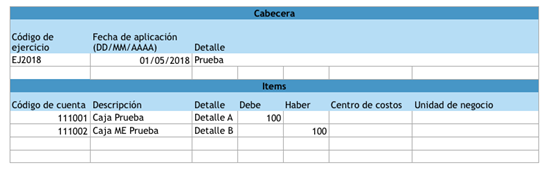
- Guardar la planilla (en formato .xlsx)
- Volver a la carpeta “Asiento manual” dentro del sistema.
- Hacer click derecho en cualquier asiento.
- Seleccionar la opción “Importar asiento”.
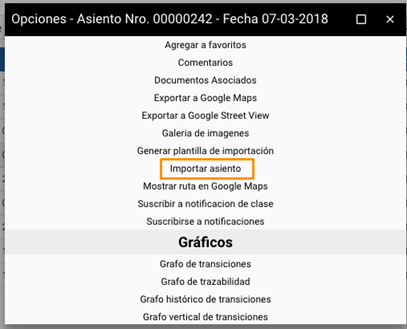
- Asignar el archivo a importar y esperar a que se haya cargado (el nombre aparecerá en celeste cuando está cargado, como se ve en la imagen).
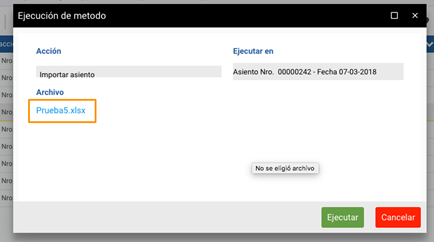
- Ejecutar.
- Al finalizar el proceso aparecerá un cartel indicandolo.
